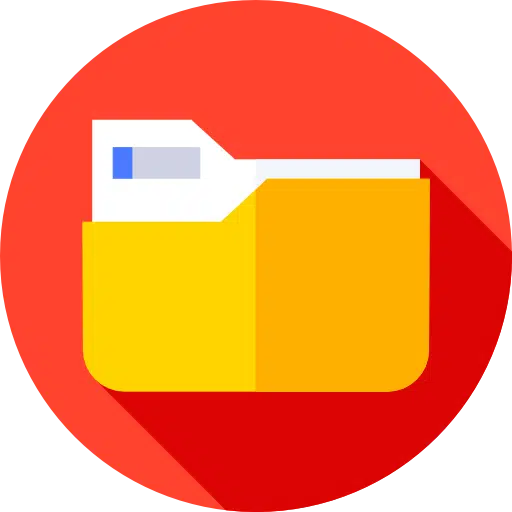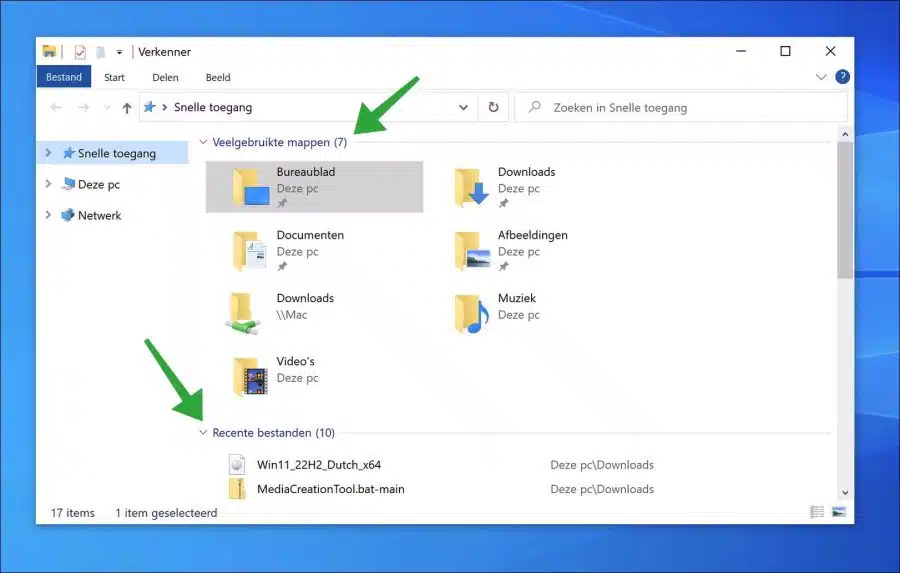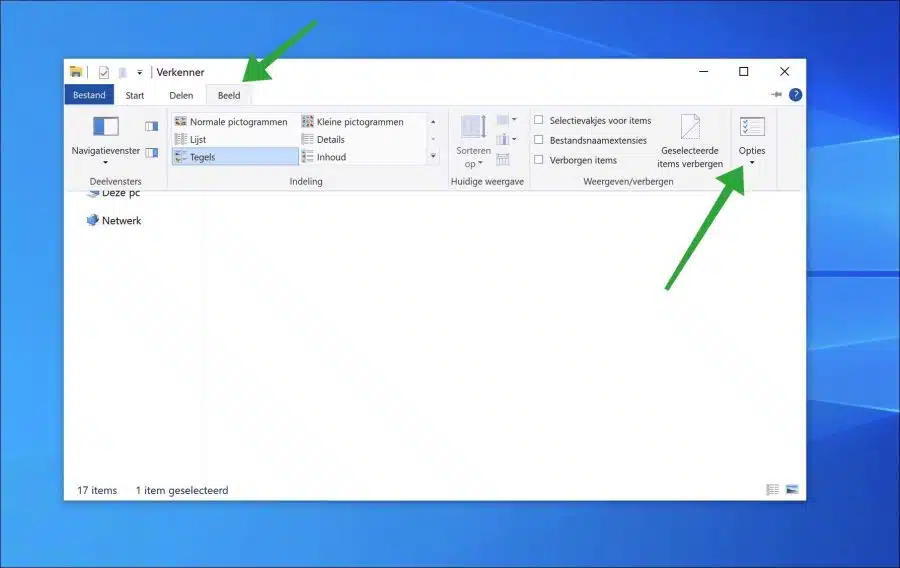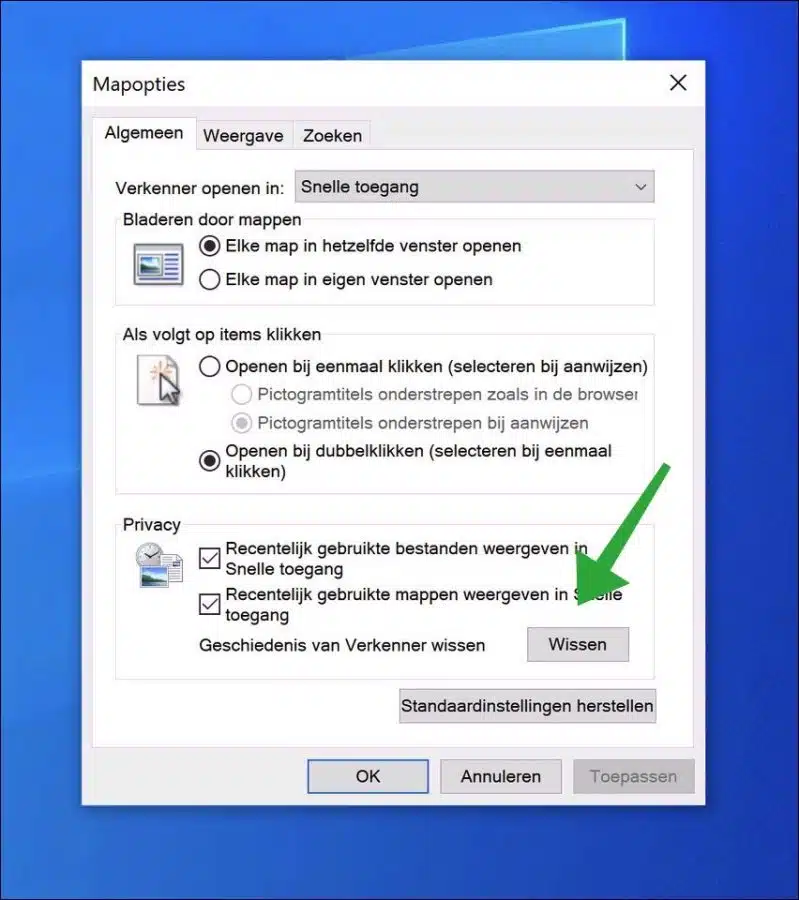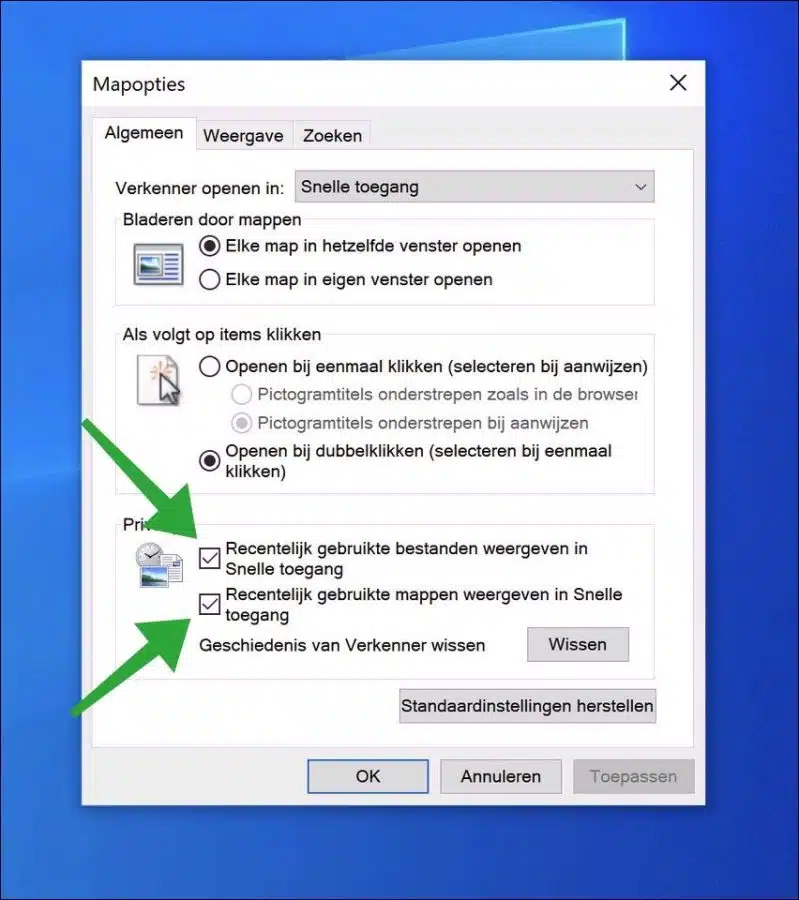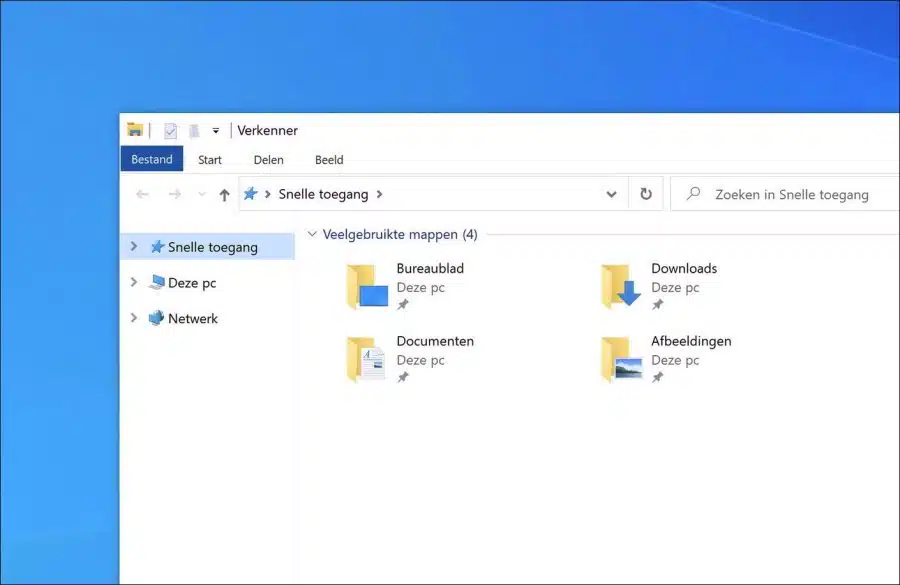如果您使用Windows资源管理器,您会注意到资源管理器在“快速访问”中显示所有最近打开的文件和文件夹。
快速访问提供“常用文件夹”和“最近文件”的概述。这是历史的概述。您可以删除此历史记录。
除了清除历史记录之外,您还可以删除常用的文件夹和 删除最近打开的文件 从快速访问。这样一来,历史就不再在其中显现了。 Windows资源管理器.
清除 Windows 10 中的 Windows 资源管理器历史记录
打开 Windows 资源管理器。在功能区中,首先单击“查看”,然后单击“选项”。
清除文件资源管理器历史记录
在文件夹选项中,单击“常规”选项卡。要清除文件浏览器历史记录,请单击“清除”按钮。
在禁用快速访问中显示最近使用的文件
然后在“隐私”部分您可以选择“最近使用过的 显示文件 在“快速访问”中。这样,最近打开的文件将不再出现在 Windows资源管理器.
禁止在快速访问中显示最近使用的文件夹
防止最近使用的文件夹也显示在 Windows资源管理器,禁用“在快速访问中显示最近使用的文件夹”选项。
清除资源管理器历史记录并禁用常用的文件夹和文件后,您可以看到下图所示的结果。
我希望这对你有帮助。感谢您的阅读!